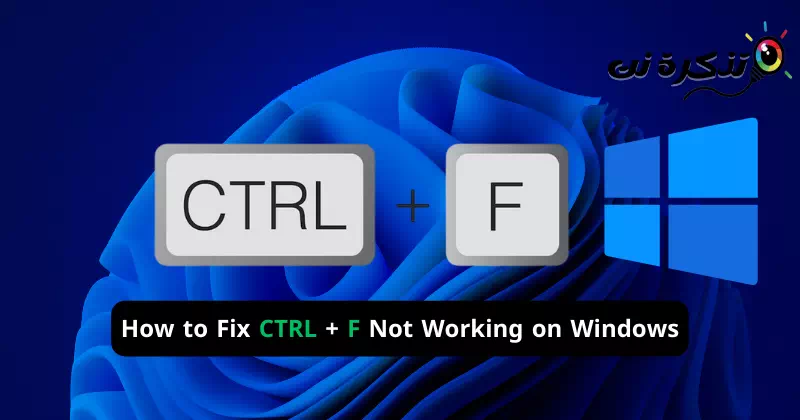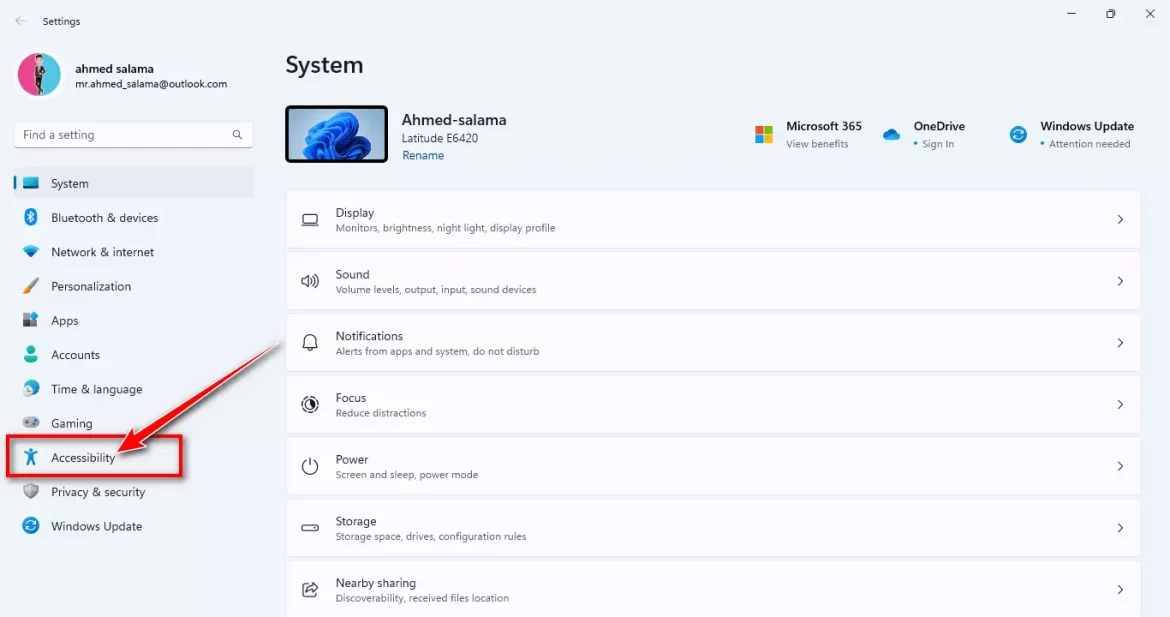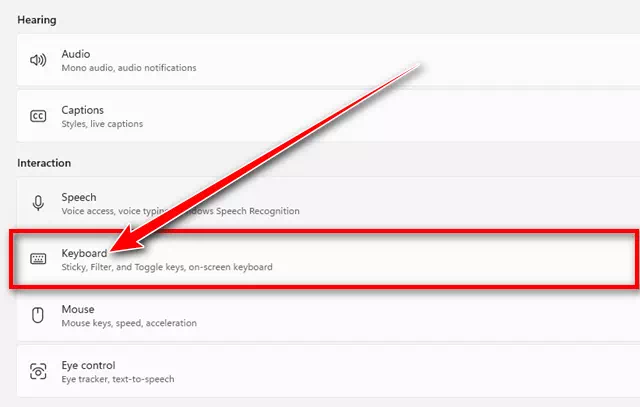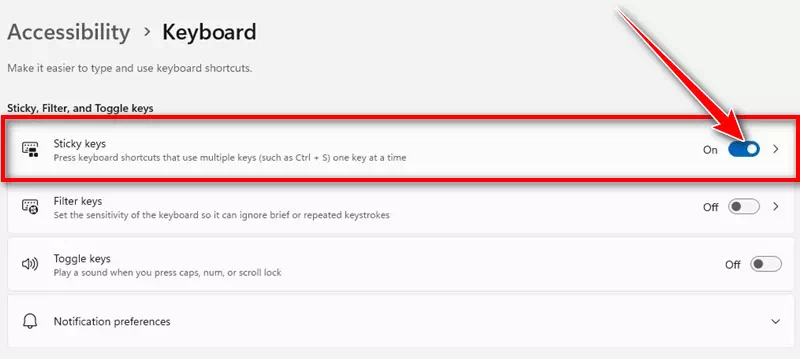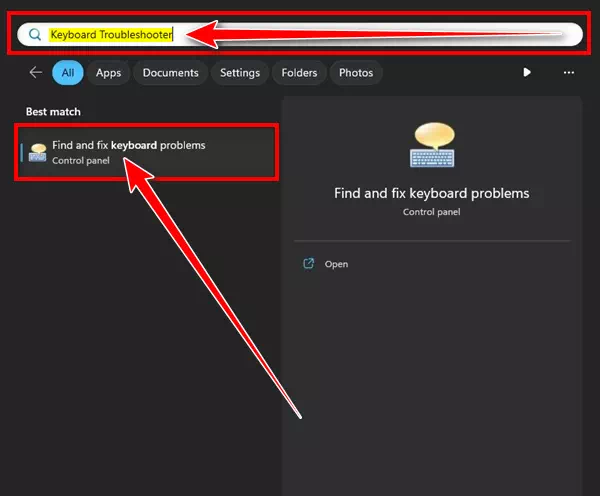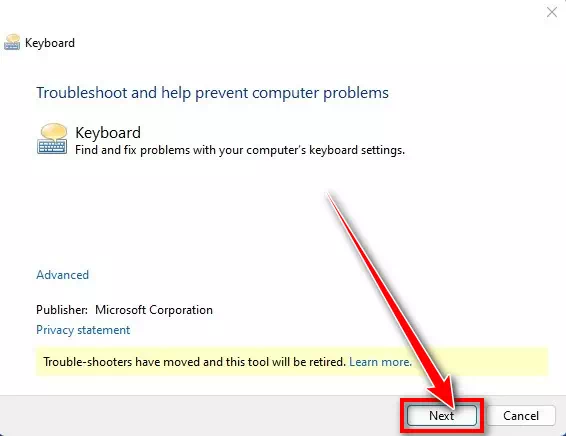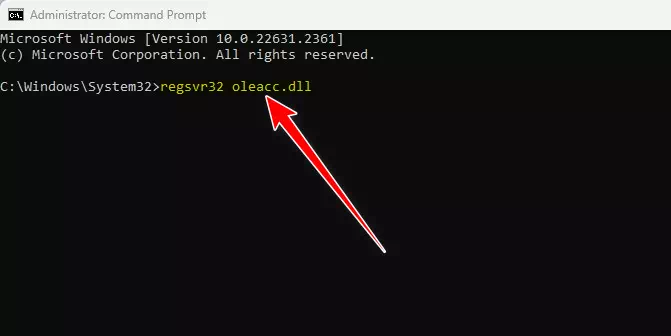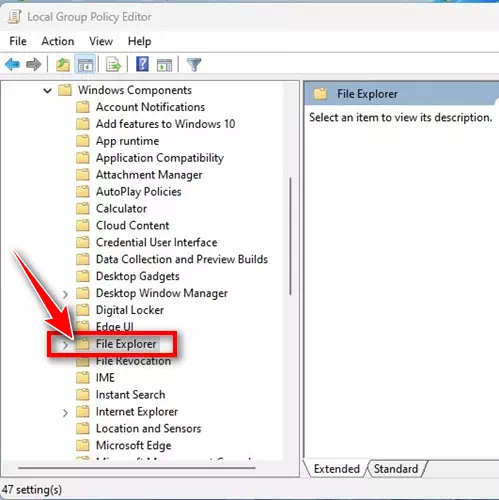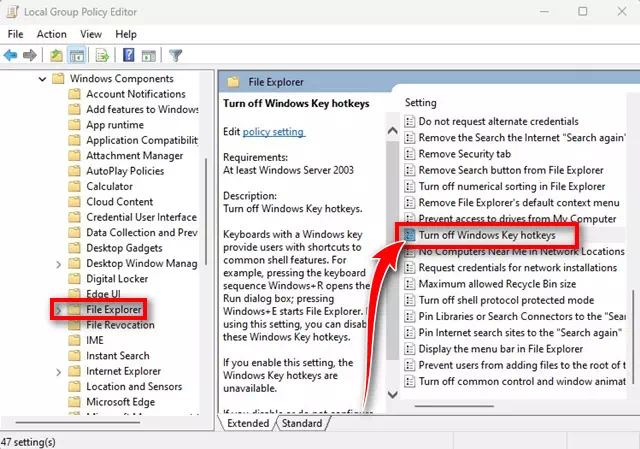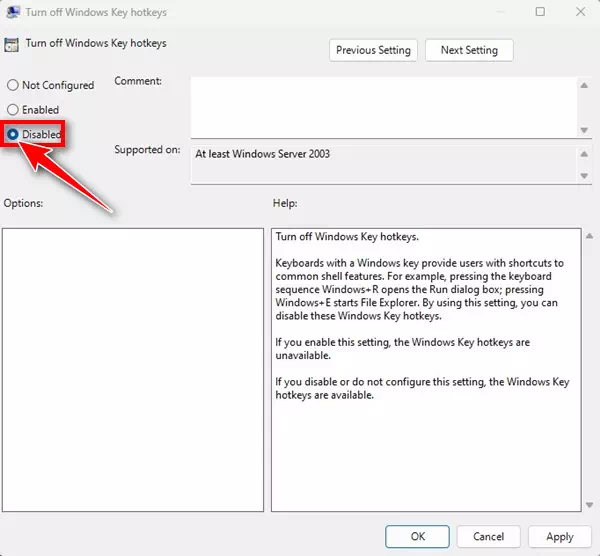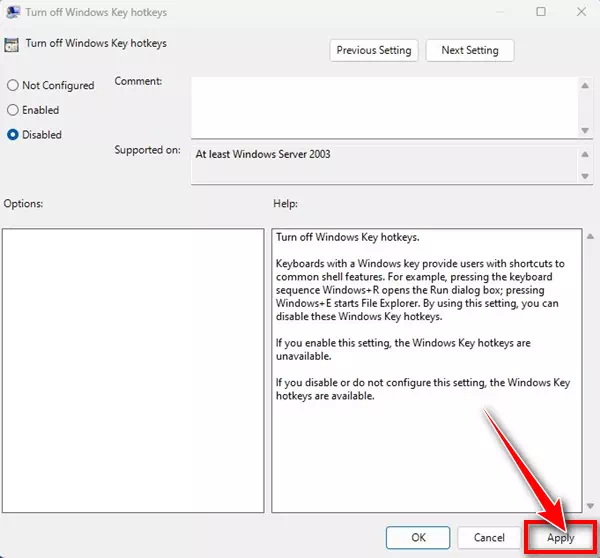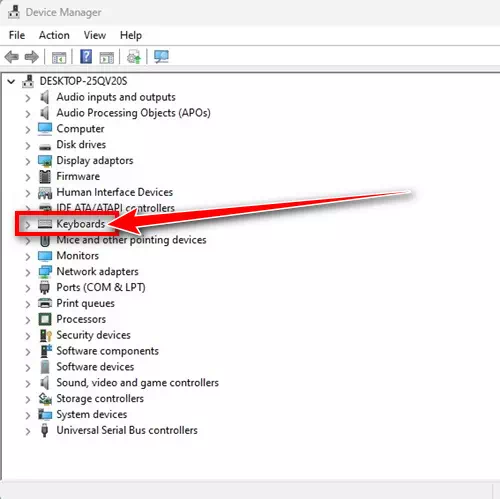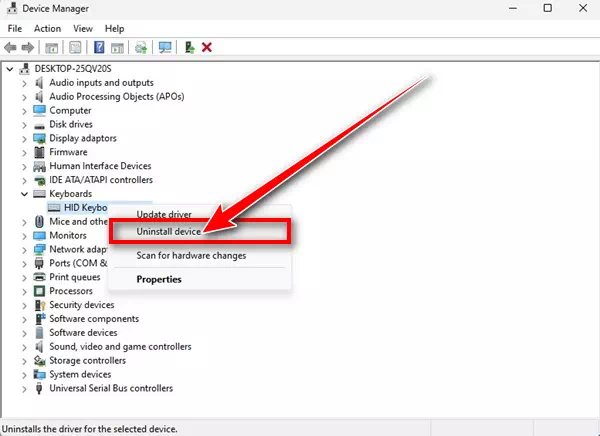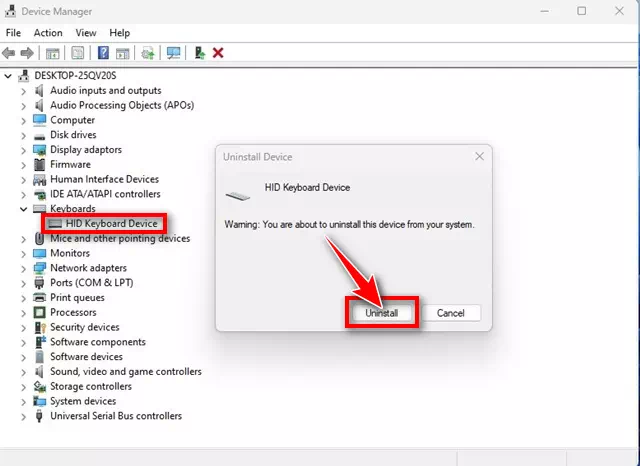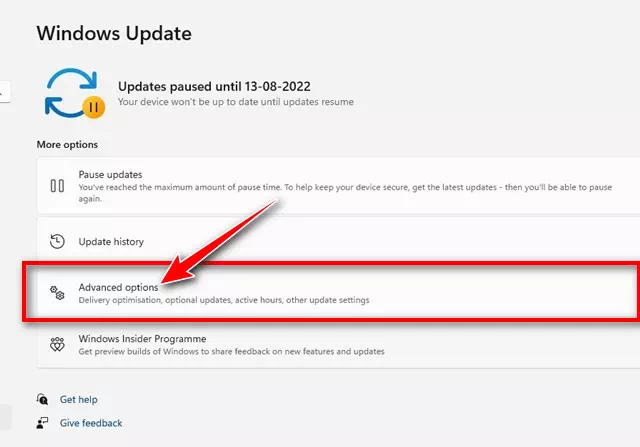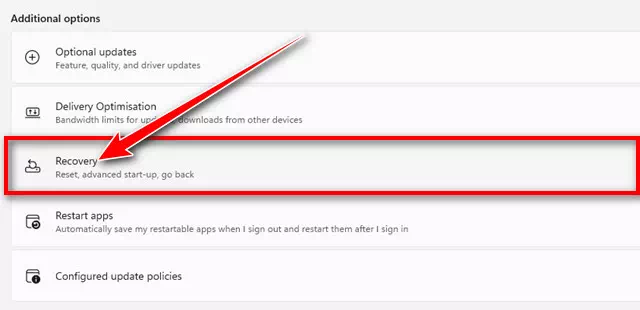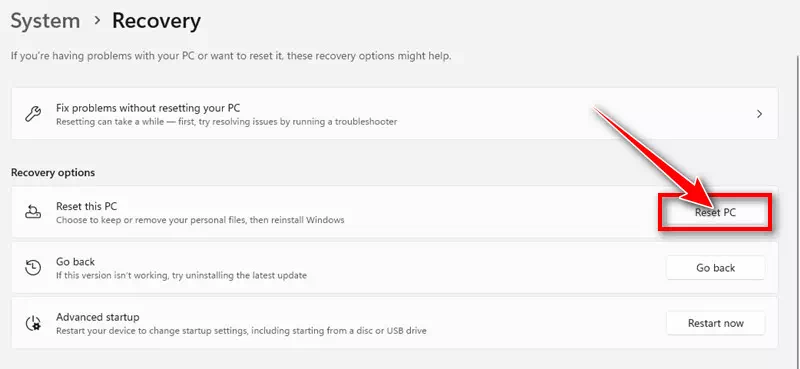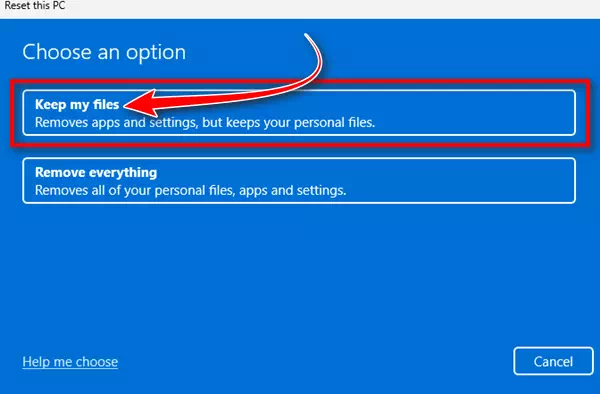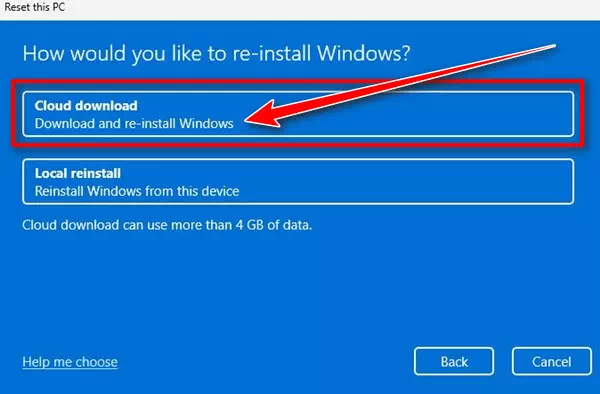Apa sampeyan njupuk cathetan ing kertas utawa nggarap Microsoft Word, sampeyan bakal nemokake yen nduweni fungsi CTRL + F mbuktekaken migunani. CTRL + F minangka trabasan keyboard migunani sing ngidini sampeyan langsung nggoleki tembung utawa frase ing dokumen sing mbukak.
Sanajan migunani, akeh pangguna Windows ngadhepi akeh kesulitan lan tantangan nalika nyoba nggunakake trabasan keyboard iki. Miturut laporan saka pangguna Windows 10/11, menet tombol CTRL + F katon ora ngasilake asil sing katon.
Sanajan sawise sawetara upaya bola-bali, panel telusuran tetep ora ana. Yen sampeyan pangguna Windows lan kangelan nggunakake fungsi CTRL+F, kita ngajak sampeyan njelajah luwih akeh kanthi maca artikel iki kanggo nemokake solusi.
Apa gunane Ctrl + F?
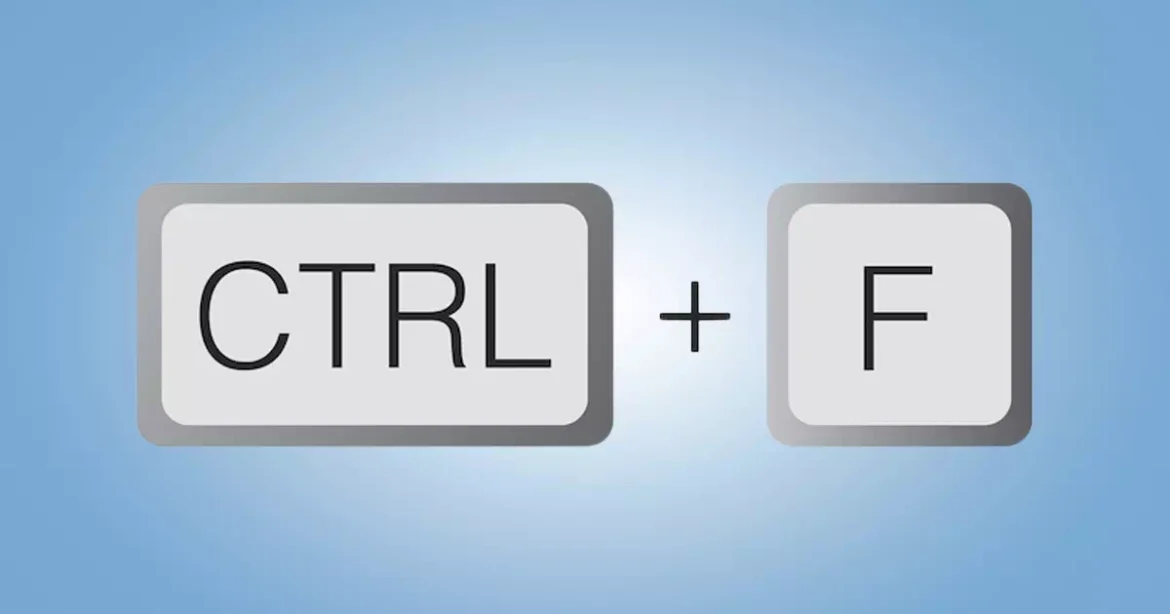
tombol"Ctrl + F” minangka trabasan keyboard sing digunakake kanggo nggoleki teks ing dokumen utawa kaca web. Keuntungan utama nggunakake Ctrl + F yaiku nggawe luwih gampang lan luwih cepet nggoleki tembung utawa frasa tartamtu ing teks sing dawa utawa dokumen gedhe. Mangkene sawetara keuntungan utama:
- ngirit wektu: Nggunakake Ctrl + F, sampeyan bisa nemokake tembung utawa frasa tartamtu ing teks kanthi cepet, ngirit wektu lan tenaga.
- Akurasi telusuran: Sampeyan bisa nggunakake Ctrl + F kanggo mesthekake telusuran akurat lan ngindhari sampah ing panelusuran manual, amarga sawetara wong bisa kantun tembung utawa frase nalika nggoleki kanthi manual.
- Pandhu arah cepet: Ctrl + F bisa digunakake kanggo mindhah kanthi cepet antarane macem-macem kedadeyan teks sing digoleki ing dokumen.
- Efisiensi ing riset: Bisa digunakake ing macem-macem aplikasi lan browser, kalebu program pangolahan tembung lan kaca web, dadi alat sing kuat kanggo riset.
Umumé, Ctrl + F minangka alat sing migunani sing nggawe telusuran ing teks gampang lan efisien, lan nambah produktivitas nalika nggarap dokumen dawa utawa kaca web gedhe.
Cara Ndandani CTRL + F Ora Bisa Ing Windows
CTRL + F sing ora bisa digunakake ing Windows bisa nuduhake masalah keyboard, driver sing wis lawas, file sistem rusak, lsp. Iku masalah gampang fixable; Mangkene cara paling apik kanggo ndandani CTRL + F ora bisa digunakake utawa katon ing Windows.
1. Wiwiti maneh komputer
Sadurunge nerusake langkah-langkah ing ngisor iki, sampeyan kudu miwiti maneh komputer Windows. Apike kanggo urip maneh kanthi rutin kanggo njamin kinerja lan stabilitas sing tepat.
Yen sampeyan wis suwe ora miwiti maneh komputer, disaranake sampeyan nglakoni saiki. Sampeyan mung kudu tindakake iki:
- Simpen owah-owahan utawa file penting sadurunge miwiti maneh. Nutup kabeh program lan dokumen sing bisa mbukak.
- Ing keyboard, klik "Mulai” kanggo mbukak menu Start.
- Banjur klik "Power".
- Banjur pilih "Baleni menehkanggo miwiti maneh komputer.

Iki bakal urip maneh Windows 11 komputer lan mbantu ngatasi masalah tombol CTRL + F ora bisa digunakake.
2. Jalanake scan hardware
Reget lan rereget sing akumulasi saka driji sampeyan bisa kanthi gampang mlebu ing keyboard nalika sampeyan nggunakake biasa. Nalika rereget iki accumulates, clogs tombol, nyebabake masalah sawetara tombol ora bisa digunakake.
Dadi, sadurunge sampeyan nyoba ngatasi masalah kasebut liwat piranti lunak, priksa hardware dhasar keyboard penting. Yen rereget lan rereget masalah, iku paling apik nggunakake Q-tip kanggo ngresiki.
A blower tangan utawa vakum luwih resik uga bisa digunakake kanggo mbusak keluwihan bledug saka keyboard.
3. Aktifake fitur tombol lengket
Tombol lengket minangka fitur sing ngidini sampeyan nggunakake trabasan keyboard kanthi luwih gampang. Yen sampeyan duwe masalah menet tombol siji sadurunge mencet liyane, luwih becik ngaktifake lan nggunakake fitur Sticky Key.
karo "on"Kunci Lengket", sampeyan ora kudu nahan tombol CTRL sadurunge mencet tombol F. Cukup aktifake tombol hard, pencet tombol CTRL, banjur uculake. Sawise dirilis, penet tombol F kanggo nindakake fungsi telusuran.
Dadi, kanthi fitur iki, sampeyan ora kudu nahan tombol CTRL sadurunge mencet F. Mangkene carane ngaktifake fitur Sticky Keys:
- pencet tombolWindows + I"kanggo mbukak aplikasi Setelan (Setelan) ing sistem operasi Windows 11 sampeyan.
Setelan - Nalika sampeyan mbukak aplikasi Setelan, pindhah menyang "Aksesibilitas"Iki tegese aksesibilitas.
Aksesibilitas - Banjur ing sisih tengen, klik "keyboardSing tegese keyboard.
keyboard - Ing keyboard, aktifake pilihan kanggo "Kunci Kunci” (tombol tetep).
Kunci Kunci
Mekaten! Saiki pencet tombol shift Pitung kaping kanggo nguripake utawa mateni Sticky Keys.
4. Jalanake troubleshooter keyboard
Versi paling anyar saka Windows nduweni troubleshooter sing dibangun kanggo ndandani masalah sing gegandhengan karo keyboard. Pemecah masalah keyboard iki bisa gampang diagnosa lan ndandani masalah sing gegandhengan karo keyboard. Mangkene carane nindakake:
- Bukak Windows Search lan ketik "Keyboard Troubleshooter"kanggo ngakses troubleshooter keyboard.
- Klik pilihan Temokake lan ndandani masalah keyboard Saka dhaptar asil paling cocog.
Temokake lan ndandani masalah keyboard - Ing troubleshooter keyboard, klik "Sabanjure".
Keyboard Troubleshooter
Mekaten! Kanthi cara iki sampeyan bisa mbukak troubleshooter keyboard ing Windows 10/11 PC.
5. Ndhaptar maneh file DLL
Komponen Inti Aksesibilitas Aktif (Oleacc.dll) minangka salah sawijining file DLL sing penting banget sing ngrekam input saka keyboard utawa mouse. Dadi, yen fungsi CTRL + F ora bisa digunakake utawa katon, sampeyan bisa nyoba kanggo ndhaftar maneh file oleacc.dll. Mangkene carane nindakake:
- Ketik ing Panelusuran Windows "Prompt Command“. Banjur klik-tengen ing Command Prompt banjur pilih "Run minangka administratorkanggo mbukak minangka administrator.
Prompt Command - Nalika Command Prompt mbukak, jalanake printah ing ngisor iki:
regsvr32 oleacc.dllNdhaptar maneh File DLL dening CMD - Sawise nglakokake printah, miwiti maneh komputer.
Saiki iki kudu ndandani file DLL sing rusak, lan fungsi CTRL + F saiki kudu bisa digunakake.
6. Jalanake printah SFC / DISM
Korupsi file sistem minangka alasan liyane sing penting kanggo CTRL + F ora bisa digunakake ing sistem operasi Windows. Yen file sistem penting rusak, sampeyan bakal ngadhepi masalah nalika nggunakake fitur sistem operasi liyane uga. Mangkene carane mbukak perintah SFC/DISM ing Windows.
- Ketik ing Panelusuran Windows "Prompt Command“. Banjur klik-tengen ing Command Prompt banjur pilih "Run minangka administratorkanggo mbukak minangka administrator.
Bukak Command Prompt lan mbukak minangka administrator - Nalika Command Prompt mbukak, jalanake printah ing ngisor iki:
SFC / scannerSFC / scanner - Yen printah ngasilake kesalahan, jalanake printah iki:
Dism / Online / Cleanup-Image / RestoreHealthMulihake Kesehatan - Sawise nindakake loro printah, miwiti maneh komputer Windows.
Mekaten! Saiki iki kudu ndandani masalah CTRL + F ora bisa digunakake ing komputer sampeyan.
7. Nggawe owahan kanggo Local Group Policy
Yen setelan hotkey tombol Windows dipateni, kombinasi tombol ora bisa digunakake. Sampeyan bisa ngowahi Editor Kebijakan Grup Lokal kanggo mesthekake yen fitur hotkey diuripake. Mangkene carane nindakake:
- Ketik ing Panelusuran Windows "Kebijakan Grup Lokal“. Sawise iku, mbukakKebijakan Grup Owahi” kanggo ngowahi kabijakan grup saka dhaptar.
Kebijakan Grup Lokal - Nalika Editor Kebijakan Grup Lokal mbukak, navigasi menyang dalan iki:
Konfigurasi Panganggo > Cithakan Administratif > Komponen Windows > File ExplorerFile Explorer - Ing sisih tengen, goleki "Pateni hotkey Windows Key” lan klik kaping pindho ing.
Pateni hotkey Windows Key - ing a Pateni hotkey Windows Key, Goleki "Ora Diatur"utawa"dipatèni".
Pateni hotkey Windows Key Disabled - Sawise nggawe pangowahan, klik "aplikasi"kanggo nglamar, banjur klik"OKkanggo setuju.
Pateni tombol pintas Windows Key Terapake owah-owahan
Mekaten! Sawise nggawe pangowahan, miwiti maneh komputer Windows.
8. Instal maneh driver keyboard
Pembalap keyboard sing lawas utawa rusak uga bisa dadi sebab kenapa CTRL + F ora bisa utawa masalah katon. Yen driver keyboard rusak, sawetara tombol utawa trabasan tombol ora bisa digunakake. Dadi, sampeyan bisa nyoba instal maneh driver keyboard lan ndeleng manawa masalah kasebut wis rampung. Mangkene carane nindakake:
- Ketik ing Panelusuran Windows "Manager Piranti“. Sabanjure, bukak app Manager Piranti saka menu.
Manager Piranti - Nalika sampeyan mbukakManager Piranti", ngambakne"Keyboards".
Keyboards - Banjur klik-tengen ing keyboard aktif banjur pilih "Busak instal Piranti"kanggo instal piranti.
Busak instal Driver Keyboard - Ing pesen konfirmasi instal piranti, klik "Nyopotkanggo konfirmasi instal maneh.
Driver Keyboard Konfirmasi - Sawise instal, miwiti maneh komputer Windows.
Iki bakal nginstal salinan driver anyar lan ndandani masalah sing muncul amarga driver keyboard sing rusak.
9. Instal nganyari Windows
Versi tartamtu saka Windows 11 duwe kewan omo lan glitches sing nyebabake masalah karo fungsi keyboard ing jaman kepungkur. Salah sawijining masalah yaiku trabasan keyboard ora bisa digunakake, lan cara paling apik kanggo nyingkirake kesalahan kasebut yaiku nganyari sistem operasi menyang versi paling anyar.
Kanggo nganyari komputer Windows 11, tindakake ing ngisor iki:
- Bukak Setelan (Setelan).
Setelan - Banjur pindhah menyang tab "Update Windows".
Update Windows - Ing Windows Update, klik "Mriksa Update"kanggo mriksa nganyari.
Mriksa Update - Iki bakal kanthi otomatis ndownload lan nginstal kabeh nganyari Windows sing ditundha.
10. Pabrik ngreset komputer
Yen ora ana sing bisa digunakake ing ndhuwur, sanajan keyboard wis kebak fungsi, mung pilihan sing isih ana yaiku ngreset komputer Windows. Sadurunge ngreset komputer, gawe serep file lan folder penting. Mangkene carane ngreset Windows menyang setelan pabrik.
- Bukak Setelan"Setelan"ing Windows.
Setelan - Banjur pindhah menyang tab "Update Windows".
Update Windows - Ing sisih tengen, klik "Pilihan lanjut"kanggo ngakses opsi lanjutan.
Pilihan lanjut - Banjur saiki gulung mudhun menyang bagean Pilihan Tambahan (Pilihan tambahan). Banjur klik "Recovery"Kanggo pemulihan.
Recovery - Klik tombolReset PC"dumunung sebelah"Reset PC iki".
Reset PC - Ing layar Pilih pilihan, pilih "Tansah file"Kanggo nyimpen file sampeyan.
Tansah file - Ing layar sabanjure, pilih "Download awan” kanggo ngundhuh menyang awan.
Download awan - Pungkasan, klik "Reset"kanggo miwiti proses reset.
- Saiki, ngenteni kanthi sabar nganti proses reset rampung.
Mekaten! Sawise ngreset, sampeyan bisa nggunakake CTRL + F maneh.
CTRL + F minangka trabasan keyboard sing trep sing ngidini sampeyan ngakses dialog Telusuri Aplikasi. Yen fungsi iki ora bisa digunakake ing komputer, sampeyan bisa tindakake kabeh cara iki kanggo ngatasi masalah. Ayo kita ngerti yen sampeyan butuh bantuan liyane kanggo ndandani CTRL + F ora bisa digunakake ing Windows PC.
Kesimpulan
Kesimpulane, kita bisa nggambar sawetara poin penting kanggo ngatasi masalah tombol CTRL + F ora bisa digunakake ing Windows 11:
- Wiwiti maneh komputer: Langkah pisanan kudu miwiti maneh komputer, amarga bisa mbantu ngatasi masalah cilik lan ngowahi format sistem.
- Ngresiki keyboard: Reget lan bledug bisa clog tombol, supaya bisa dadi cilik prasaja perlu kanggo ngresiki panel.
- Aktifake fitur Sticky Keys: Fitur iki bisa digunakake kanggo ngatasi masalah mencet tombol siji sadurunge liyane.
- Jalanake troubleshooter keyboard: Alat Explorer bisa digunakake kanggo diagnosa lan ndandani masalah keyboard.
- Ndhaptar maneh file DLL: Bisa ngrekam file penting kayata "oleacc.dll” nyebabake masalah, lan ndaftar maneh bisa mbantu ngatasi.
- Jalanake perintah SFC/DISM: Printah iki ngidini sampeyan mindhai lan ndandani file sistem sing rusak.
- Ngganti kabijakan grup lokal: Yen sampeyan nggunakake tombol Windows, priksa setelan Kebijakan Grup lokal kanggo mesthekake yen wis diuripake.
- Instal maneh driver keyboard: Pembalap sing rusak bisa dadi panyebabe, mula coba instal maneh.
- Instal nganyari Windows: Priksa manawa nganyari sistem operasi menyang versi paling anyar kanggo ngrampungake masalah potensial.
- Reset pabrik: Yen langkah sadurunge ora bisa, ngreset sistem operasi bisa dadi pilihan pungkasan.
Elinga yen sadurunge nindakake langkah kasebut, sampeyan kudu nggawe salinan serep data penting.
Muga-muga sampeyan nemokake artikel iki migunani kanggo ngerti 10 cara kanggo ndandani CTRL + F ora bisa digunakake ing Windows. Nuduhake pendapat lan pengalaman karo kita ing komentar. Uga, yen artikel kasebut mbantu sampeyan, mesthine kanggo bareng karo kanca-kanca.